使用win10纯净版系统的用户应该都知道有一些硬件的驱动是没有数字签字的,这时win10为了安全会让驱动程序强制签名。我们要怎么禁止这种情况呢?有些网友就提出了这样的疑问,所以下面小编就来教大家禁止win10驱动程序强制签名的方法。
具体方法如下:
1、首先点击通知,找到并进入“所有设置”。

2、在所有设置中找到并进入“更新和安全”。
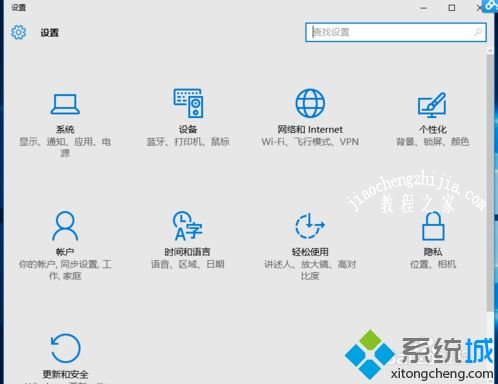
3、找到恢复,点击“高级启动”下的“立即重启”,重启电脑。
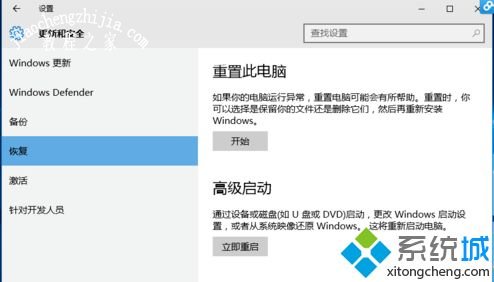
4、重启后选择“疑难解答”。

5、然后再选择“高级选项”。

6、选择界面中的“启动设置”。
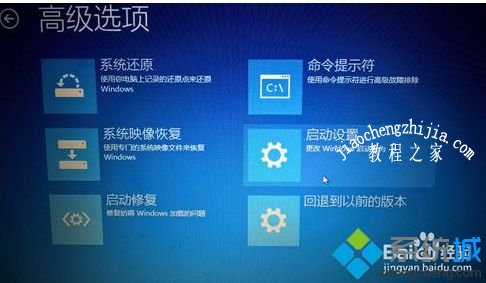
7、最后再点击“重启”。

8、按提示输入“7”禁用驱动程序强制签名。

如何禁止win10驱动程序强制签名的方法就给大家分享到这啦,有同样问题的用户可以按照上面的方法来解决哦。














